1、打开Windows 7系统的桌面上,点击鼠标右键;

2、选择新建;

3、再单击快捷方式;

4、然后在提示的对象位置上,输入我们需要创建快捷方式程序的位置,把“rundll32.exe powrprof.dll,SetSuspendState Hibernate”输入到空格处,

5、再点击下一步。
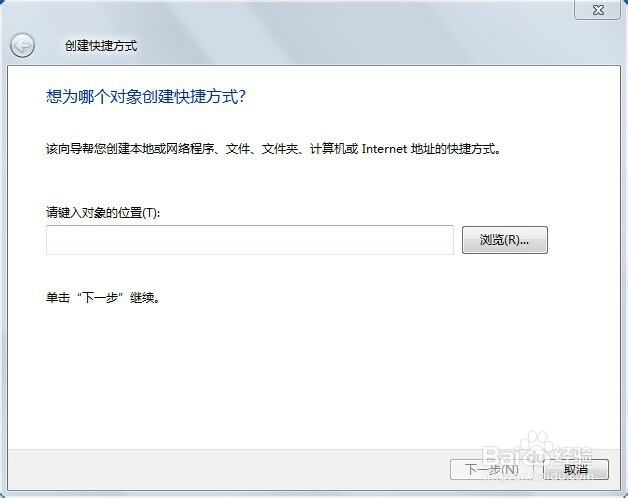
6、再帮我们新建的快捷方式设定一个名称,比如取名为“休眠”,点击完成。这样快捷方式就创建好了,

7、现在我们就只需要去双击运行“休眠”程序,系统就会自动进入黑屏然后休眠。

8、 通过上述简单的七个步骤,快速地在win7系统的桌面上创建休眠的快捷键,轻松地一键锁定,可以省下很多繁琐的操作。
